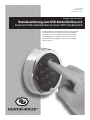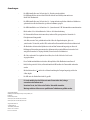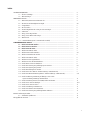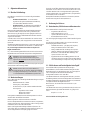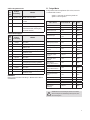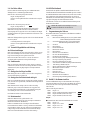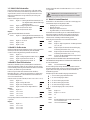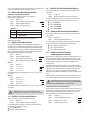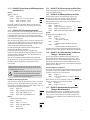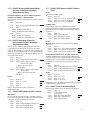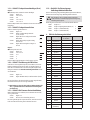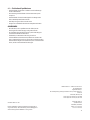Sargent Greenleaf Audit 2.0 Bedienungsanleitung
- Typ
- Bedienungsanleitung

Sargent and Greenleaf®
Betriebsanleitung zum USB-Kontrollschloss 2.0
mit einem 3006-Gelenkbolzen & einem 3007-Direktantrieb
Das Kontrollschloss von Sargent & Greenleaf wurde entworfen,
umein hohes Niveau an Sicherheit zusammen mit exiblen
Funktionen, die unterschiedliche Niveaus an Kontrolle über
den Normalbetrieb ermöglichen, zu bieten. Lesen Sie diese
Gebrauchsanleitung sorgfältig, um Ihr Schloss bestmöglich
nutzenzu können.
Dokument: 630-888
Überarbeitet am: 23. Mai 16
Translation Date: 6/28/2016

Anmerkungen:
• Das USB-Kontrollschloss von S & G mit dem 2.0 – Betriebssystem beinhaltet:
Ein USB-Kontrollschloss mit einer Modell 3006-Drehscheibe und Schließsysteme mit einem
Modell3007-Direktantrieb
• Das USB-Kontrollschloss von S & G mit dem 2.0 – System wird mit ausgefeilten elektrischen Schaltkreisen
gebaut und ist nur für den Gebrauch in geschlossenen Räumen geeignet.
•
Das USB-Kontrollschloss von S & G mit dem 2.0 – System kann mit 31 KP-Tastenmodulen verwendet werden.
• Bitte beachten Sie bei der Installation des Schlosses die Gebrauchsanleitung.
• Das Tastenmodul sollte nur mit einem weichen, trockenen Tuch gereinigt werden. Vermeiden Sie
Flüssigkeiten und Lösungsmittel.
• Jedes Mal, wenn eine Taste gedrückt wird und das Schloss die Eingabe akzeptiert, gibt es ein
„zwitscherndes“ Geräusch ab, und die LED-Leuchte auf dem Tastenmodul leuchtet für einen Moment auf.
• Alle Buchstaben des lateinischen Alphabets werden auf dem Tastenmodul angezeigt, was Ihnen die
Erndung und Verwendung von numerischen, alphanumerischen und auf Wörtern basierenden Codes
ermöglicht. Verwenden Sie diejenige Methode, die am besten für Sie funktioniert.
• Alle Codes enden mit #. Das signalisiert dem Schloss, dass Sie alle Stellen des Codes bereits
eingegebenhaben.
• Dieses Produkt wird mit Batterien betrieben. Wir empfehlen 9 Volt-Alkalibatterien von Duracell.
• Kabel, die länger sind als 3 Meter, sollten nicht mit dem USB-Anschluss des Tastenmoduls verbunden
werden.
• Mit dem Notenzeichen ( ) wird in dieser Gebrauchsanleitung das Tonsignal angezeigt, welches das
Schlossabgibt.
• Das USB sowie das Protokoll sind nicht UL-geprüft.
Sargent & Greenleaf, Inc.
A Wholly Owned Subsidiary of Stanley Security Solutions, Inc.
PO Box 930
Nicholasville, KY 40356
Telefon: (800)-826-7652 Fax: (800)-634-4843
Telefon: (859)-885-9411 Fax: (859)-887-2057
Sargent & Greenleaf S.A.
9, Chemin du Croset
1024 Ecublens, Switzerland
Telefon: +41-21 694 34 00
Fax: +41-21 694 34 09
2
Es ist sehr wichtig, dass das Schloss nie unter Strom stehen darf, solange
esmontiert oder entfernt wird.
Versuchen Sie nie, das Schloss oder Teile des Tastenfelds einzuölen.
Wartungsarbeiten sollten nur von qualizierten Technikern ausgeführt werden.

1. ALLGEMEINE INFORMATIONEN ................................................................................................................................................................. 4
1.1 — Über Ihre Schließanlage............................................................................................................................................... 4
1.2 — Werkseinstellungen ..................................................................................................................................................... 4
2. BEDIENUNG DES SCHLOSSES .................................................................................................................................................................... 4
2.1 — Betriebsmodus, PIN-Positionen und Benutzercodes .................................................................................................... 4
2.2 — PIN-Positionen und Zuständigkeiten beim Zugri ....................................................................................................... 4/5
2.3 — Tonsignal-Muster ......................................................................................................................................................... 5
2.4 — Das Schloss önen ....................................................................................................................................................... 6
2.5 — Tastenfeld-Eingabefehler und Löschung der Schlosseinstellungen .............................................................................. 6
2.6 — Sanktionszeit ............................................................................................................................................................... 6
2.7 — Anzeige, dass der Riegel ausfährt ................................................................................................................................ 6
2.8 — Anzeige, dass der Batteriestand niedrig ist .................................................................................................................. 6
2.9 — Batteriewechsel ........................................................................................................................................................... 6
2.10 — USB-Flashlaufwerk (optional – zum Download des Protokolls) ................................................................................. 6
3. PROGRAMMIERUNG DES SCHLOSSES ......................................................................................................................... 6
3.1 — Befehl 11: Das Datum einstellen ..................................................................................................... 6
3.2 — Befehl 12: Die Zeit einstellen .......................................................................................................... 7
3.3 — Befehl 13: Die Uhr starten............................................................................................................... 7
3.4 — Befehl 22: Einen PIN-Code ändern .............................................................................................................................. 7
3.5 — Befehl 28: Das Protokoll herunterladen ....................................................................................................................... 7/8
3.6 — Befehl 32: Den Betriebsmodus einstellen .................................................................................................................... 8
3.7 — Befehl 33: Einen PIN-Code ändern ............................................................................................................................... 8
3.8 — Befehl 42: Den Schlosstyp identizieren ...................................................................................................................... 8
3.9 — Befehl 43: Die Schloss-Mechanik identizieren ........................................................................................................... 8
3.10 — Befehl 44: Den Schlossmodus identizieren .............................................................................................................. 8
3.11 — Befehl 46: Die Zeitverzögerungs-Aufhebungsoptionen einrichten ............................................................................ 8/9
3.12 — Befehl 47: Die Zeitverzögerung einrichten ................................................................................................................. 9
3.13 — Befehl 48: Das Önungsfenster einrichten ................................................................................................................. 9
3.14 — Befehl 55: Das Schloss aktivieren / deaktivieren (Manager- / Mitarbeitermodus) ...................................................... 9
3.15 — Befehl 56: Die Benutzerdeaktivierung aktivieren / deaktivieren (Manager- / Mitarbeitermodus).............................. 9/10
3.16 — Befehl 57: Aktivierung / Deaktivierung der Önung des Schlosses durch
Supervisor und Manager im Manager- Mitarbeitermodus ........................................................................................ 10
3.17 — Befehl 67: Den Management-Reset-Code (MRC) einrichten und benutzen ................................................................ 10
3.18 — Befehl 75: Code-Positionen hinzufügen ..................................................................................................................... 10/11
3.19 — Befehl 76: Code-Positionen löschen ........................................................................................................................... 11
3.20 — Befehl 77: Verizierung von PIN-Positionen ............................................................................................................... 11
3.21 — Befehl 79: Die Firmware-Version identizieren .......................................................................................................... 11
3.22 — Befehl 83: Die Zeitverzögerungs-Aufhebungsfunktion deaktivieren .......................................................................... 11
4. PIN-Code-Verizierungsarbeitsblatt ........................................................................................................................................................ 11
4.1 — Flashlaufwerk-Spezikationen .................................................................................................................................... 12
Schweigepicht und Unterschrift ................................................................................................................................................................ 12
Inhalte
3

1. Allgemeine Informationen
1.1 Über Ihre Schließanlage
Das elektrische 2.0-Kontrollschloss von S & G hat die folgenden Hardware-
Komponenten:
• Das USB-2.0-Kontrollschloss – das von einem Motor
angetriebene Schlossgehäuse (Direktantrieb / Gelenkbolzen),
dassich innerhalb des Behältnisses bendet.
• Das USB-Tastenfeld – das alphanumerische Tastenfeld für die
Eingabe mit seinen 12 Tasten, das sich an der Vorderseite des
Behältnisses bendet.
PIN-Codes und Programmierbefehle. Das Tastenfeld enthält zur Anzeige der
verschiedenen Zustände, in denen sich das Schloss gerade bendet, drei
LED-Leuchten (in rot, grün und gelb) sowie einen Signalgeber. Ebenso hat es
einen USB-Stecker, mit dem ein Flashlaufwerk zum Download des Protokolls
angeschlossen werden kann.
Jedes Mal, wenn Sie auf eine Zahl, einen Buchstaben oder ein anderes Zeichen
auf dem Tastenfeld drücken, ertönt ein Signal, und die rote LED am Tastenfeld
leuchtet auf.
Überprüfen Sie die Batterien und versuchen Sie es noch einmal, wenn kein Signal
ertönt oder die LED nicht aueuchtet (siehe Abschnitt 2.10 – Batteriewechsel).
Die „#“-Taste fungiert als Enter-Taste und muss nach jeder Code-
Eingabe benutzt werden.
Die „*“-Taste wird mit Programmierbefehl-Codes verwendet. Sie kann auch bei
Eingabefehlern zum Löschen benutzt werden, indem sie 2 Mal gedrückt wird.
WICHTIG: Das Schloss reagiert mit unterschiedlichen
Signalfolgen, um verschiedene Zustände anzuzeigen. Die
Signaltöne sind in den Beispielen unter Symbol Q aufgeführt.
Z.B. 5 Töne: .
Bitte immer mit der Eingabe des nächsten Zeichens warten, bis jede Tonsequenz
vorbei ist, damit es nicht zu Störungen kommt.
WICHTIG: Sie müssen die Zeit (11*) und das Datum (12*)
einstellen und die Uhr (13*) anstellen, damit die Protokolldaten
einen gültigen Zeitstempel zeigen. Siehe Abschnitte 3.1, 3.2 und
3.3. Zeit und Datum müssen GLEICHZEITIG eingestellt werden.
1.2 Werkseinstellungen
Das 2.0-USB-Kontrollschloss wird mit folgenden Werkseinstellungen von Sargent
& Greenleaf versandt:
• Mehrfachbenutzermodus – aktiviert
• Zeitverzögerung – Null (0) Minuten
• Für die Positionen 00, 02, und 10 wurden im Werk Standard-PIN-
Codes eingestellt:
- Programmierer-Code 00123456
- Manager-Code 02020202
- Benutzercode 10101010
Der Programmierer-CODE (PC) kann nur die Funktionsparameter des Schlosses
einstellen und die Protokolldaten herunterladen.
Mit dem Programmierer-Code kann man den Tresor nicht önen.
Das Schloss hat Kapazitäten für bis zu 30 PIN-Code-Positionen; 1Programmierer,
3 Manager und 6 Supervisor, die die Programme des Schlosses managen, und bis
zu 20 Benutzer, die das Schloss önen und schließen.
Wenn noch die Original-Werkseinstellungen aktiviert sind, können Sie das
Schloss önen, indem Sie eine PIN-Position und einen PIN-Code eingeben, was
einem 8-stelligen Benutzercode entspricht, gefolgt von der Taste #.
Verwenden Sie zum Önen die Werkseinstellung für die PIN-Position 10 mit
dem PIN-Code 10101010. Geben Sie: 10101010 # ein, und das Schloss sollte
sich önen. Wenn dem nicht so ist und Signalton-Muster gehört wurden,
nachdem # gedrückt wurde, lesen Sie bitte Abschnitt 2.3 „Tonsignal-Muster“,
um festzustellen, worum es sich handelt.
Wir empfehlen den Benutzern, ihre PIN-Codes sofort zu ändern, nachdem
diePIN-Positionen zugewiesen wurden (Abschnitt 3.1).
2. Bedienung des Schlosses
2.1 Betriebsmodus, PIN-Positionen und Benutzercodes
Das 2.0-USB-Kontrollschloss hat folgende Code-Hierarchien:
• Programmierer (PIN-Position 00)
• Manager (PIN-Positionen 01, 02, 03)
• Supervisor (PIN-Positionen 04, 05, 06, 07, 08, 09)
• Benutzer (PIN-Positionen 10 bis 29)
Siehe zu den Zugangsberechtigungen Tabelle A & Tabelle B auf der folgenden
Seite.
Das Schloss kann so konguriert werden, dass es in drei verschiedenen
Benutzerzugangsmodi bedient werden kann:
• Mehrfachbenutzermodus – jeder gültige Code (Supervisor,
Manager oder Benutzer) kann das Schloss önen.
• Manager-/Mitarbeitermodus: die Manager oder Supervisor
aktivieren / deaktivieren die Zugangsberechtigung einzelner
Benutzercodes. In diesem Modus önen die Manager- und
Supervisor-Codes das Schloss nicht.
• Doppelkontrollmodus: zwei unabhängige Benutzercodes sind
erforderlich, um das Schloss zu önen. In diesem Modus kann das
Schloss mit den Manager- und Supervisor-Codes geönet werden.
2.2 PIN-Positionen und Zuständigkeiten beim Zugri
Dieser Abschnitt deniert jede PIN-Position und die jeweiligen
Benutzerfunktionen, die in den Tabellen A & B zusammengefasst werden.
Mit der PIN-Position 00, der Programmiererposition, ist es nur möglich, das
Schloss zu kongurieren und das Protokoll herunterzuladen.
Der Programmierer kann das Schloss nicht önen.
Jeder Benutzer bekommt eine zweistellige PIN-Position (PIN = persönliche
Identizierungsnummer) und einen achtstelligen PIN-Code. Die PIN-Position
identiziert den Benutzertyp (Programmierer, Benutzer usw.). Der PIN-Code
ermöglicht dem Benutzer den Zugri auf das Schloss.
Bitte beachten Sie, dass die PIN-Position nicht Teil des Codes ist, der
eingegeben wird.
Jeder Benutzer kann zwar seinen eigenen PIN-Code ändern, aber nicht seine
PIN-Position. Benutzer geben immer ihren PIN-Code ein, gefolgt von der
Taste#.
Beispiel: 0 2 0 2 0 2 0 2 #
Siehe die Tabellen auf der folgenden Seite.
4

Tabelle A: Programmierer-Code
PIN
Posi-
tion
Positions-
beschreibung
Aktivität
00
Programmierer-Code
Kann das Schloss nicht önen
Kann keine anderen PIN-Codes hinzufügen
o. löschen
Kann PIN-Codes ändern
Kann die Schlossfunktionen programmieren
(Protokoll herunterladen, Zeitverzögerung,
Zeitu.Datum einstellen)
Tabelle B: Benutzergruppen
PIN
Posi-
tion
Positions-
beschreibung
Aktivität
01 - 03 Manager Schloss önen
Neue Benutzer hinzufügen
Benutzer löschen
Zeitverzögerung starten (wenn programmiert)
Kann PIN-Code ändern
04 - 09 Supervisor Schloss önen
Benutzer löschen
Zeitverzögerung starten (wenn programmiert)
Kann PIN-Code ändern
10 - 29 Benutzer Schloss önen
Zeitverzögerung starten (wenn programmiert)
Kann PIN-Code ändern
ANMERKUNG:
Manager und Supervisor können den Manager- / Mitarbeitermodus aktivieren
und deaktivieren.
2.3 Tonsignal-Muster
Die folgende Tabelle listet die Tonsignal-Muster auf, die Sie hören, wenn Sie das
2.0-USB-Kontrollschloss benutzen.
Signalton 1 = ertönt, wenn jede einzelne Taste gedrückt wird
Signalton 2 = tiefer als Signalton 1
Aktion / Zustand Ton & Tastenfeld-LED
LED-
Farbe
Dauer
Normlzustand - - -
Jeder Tastendruck (1) x Signalton 1 - 1 Zyklus
Niedriger Batteriestand (2) x Ton 1 rot 5 Zyklen
Batterie fast leer (20) x Ton 1 rot 1 Zyklus
Manipulationssignal
(3) x Ton 1 + (3) x Ton 1+
(3) x Ton 1
rot 2 Zyklen
Beginn der Zeitverzögerung (3) x schneller Ton 1 rot 1 Zyklus
Zeitverzögerungscountdown (1) X Ton 1 rot
alle 10
Sekunden
Zeitverzögerung abgelaufen (10) x schneller Ton 1 grün 1 Zyklus
Countdown beim Önungs-
zeitfenster
(2) X Ton 1 grün
alle 10
Sekunden
Ausfahren des Riegels (1) x Ton 2 + (1) x Ton 1 rot 1 Zyklus
Code-Eingabe Sanktions-
sperrzeit
(2) x Brap-Ton rot 1 Zyklus
Code-Eingabe / Schloss
deaktiviert
(2) x Ton 2 rot 1 Zyklus
Schloss aktivieren
(Manager-Mitarbeitermodus)
(4) x Ton 1 grün 1 Zyklus
Schloss deaktivieren
(Manager-Mitarbeitermodus)
(2) x Ton 2 rot 1 Zyklus
Zugang zu Programmmodi (5) x Ton 1 grün 1 Zyklus
Programmargument-Bestä-
tigung
(3) x Ton 1 grün 1 Zyklus
Programm komplett (3) x Ton 1 grün 1 Zyklus
Modus 77 – PIN verwendet (1) x Ton 2 rot 1 Zyklus
Mode 77 – PIN leer (1) x Brap-Ton rot 1 Zyklus
Falsche Eingabe /
kein Zugang
(1) x Brap-Ton rot 1 Zyklus
5
VORSICHT: Warten Sie bei normaler Eingabe nicht mehr als 10 Sekunden
zwischen den Eingaben, oder die Einstellungen werden gelöscht, und Sie
müssen erneut beginnen.

2.4 Das Schloss önen
Das Schloss kann mit einer Zeitverzögerung von 0-99 Minuten mit einem
Önungsfenster von 1-10 Minuten programmiert werden.
Wenn Ihr Schloss die Zeitverzögerung nicht verwendet…
Eingabe: 8-stelliger PIN-Code #
Drehen Sie den Tresorgri innerhalb von 6 Sekunden in die entsperrte
Position.
Wenn Ihr Schloss die Zeitverzögerung verwendet...
Eingabe: 8-stelliger PIN Code #
Die voreingestellte Zeitverzögerung beginnt nach der Code-Eingabe.
Während dieser Zeit piepst das Schloss alle 10 Sekunden. Wenn die
Zeitverzögerung vorbei ist, piepst das Schloss schnell 10 Mal, um den Beginn
des Önungszeitfensters zu signalisieren. Während dieser Zeit können Sie das
Schloss önen.
Während des Önungszeitfensters piepst das Schloss alle 10 Sekunden zwei Mal.
Sie müssen jetzt den
8-achtstelligen PIN-Code # erneut eingeben
Drehen Sie den Tresorgri innerhalb von 6 Sekunden in die entsperrte
Position.
2.5 Tastenfeld-Eingabefehler und Löschung
derSchlosseinstellungen
Wenn Sie bei der Eingabe eines Codes einen Fehler machen, drücken Sie zwei
Mal *, um die Einstellungen zu löschen und neu zu beginnen. Ein einzelner
langer Ton nach der Eingabe von # signalisiert einen Fehler.
Drücken Sie zwei Mal * und versuchen Sie es erneut, oder warten Sie
10Sekunden auf die automatische Löschung der Einstellungen.
2.6 Sanktionszeite
Wenn Sie 5 falsche Codes hintereinander eingeben, tritt eine 10-minütige
Sanktionszeit ein, und das Schloss lässt sich solange nicht önen. Sie müssen
10 Minuten warten, bevor ein gültiger Eingabecode akzeptiert wird und
Wirkung zeigt.
2.7 Anzeige, dass der Riegel ausfährt
Wenn der Riegel des Schlosses ausfährt, so dass das Schloss verriegelt wird,
ertönt ein zweifacher Ton (tief, dann hoch).
2.8 Anzeige, dass der Batteriestand niedrig ist
Wenn Sie einen korrekten Benutzercode eingeben und 5 zweifache Tonsignale
hören, wenn das Schloss geönet wird, ist der Batteriestand niedrig. Wechseln
Sie die Batterien.
Wenn der Batteriestand so niedrig ist, dass das Schloss nicht richtig
funktioniert, piept es 20 Mal, wenn ein Benutzercode eingegeben wird.
Das Schloss önet sich nicht. Wechseln Sie sofort die Batterien und geben
Siezur Önung des Schlosses wieder einen Benutzercode ein.
Die 9 V-Batterien benden sich innen im Tastenfeld.
2.9 Batteriewechsel
Während des Batteriewechsels gehen keine Codes oder
Programmeinstellungen verloren. Ihr Schloss benötigt zwei 9 V-Batterien.
Wirraten Ihnen zu Duracell®-Alkalibatterien.
Entfernen Sie zum Batteriewechsel vorsichtig das Tastenfeld-Gehäuse.
Denunteren Rand in der Nähe des S & G-Logos anheben. Die Federklemmen
unter jede Batterie schieben, um sie zu entfernen. Die neuen Batterien ins
richtige Fach legen und die Federklemmen wieder an ihren Platz bringen.
Drücken Sie das Tastenfeld-Gehäuse wieder fest auf die Unterlage.
2.10 USB-Flashlaufwerk
Ein Anschluss für das empfohlene USB-Flashlaufwerk bendet sich vorne am
Tastenfeld. Hiermit kann das Flashlaufwerk am Tastenfeld angeschlossen werden.
Das USB-Flashlaufwerk kann nicht verwendet werden, um das Schloss zu önen,
und es enthält keine sicherheitsrelevanten Informationen. Jedoch sollte ein
Flashlaufwerk, das ein Protokoll enthält, gesichert werden, wenn es sich bei den
eingegebenen Vorgängen um sensible Informationen handelt.
Siehe Abschnitt 3.5 auf Seite 7 dieses Handbuchs für weitere Anleitungen zum
Herunterladen des Protokolls.
WICHTIG: Wir empfehlen die Verwendung des von S & G
bestimmten Flashlaufwerks. Siehe Abschnitt 4.1.
3. Programmierung des Schlosses
Diese Befehle erlauben Ihnen, eine Vielzahl von Schlossfunktionen auszuführen.
Befehl . . . . .Beschreibung / Funktion
1 1 *......Datum einstellen (Achtung: Die Uhr (13*) muss gestartet werden,
damit die Änderungen übernommen werden.)
1 2 *......Zeit einstellen (Achtung: Die Uhr (13*) muss gestartet werden,
damit die Änderungen übernommen werden.)
1 3 *......Uhr starten
2 2 *......PIN-Code ändern
1 8 *......Protokoll herunterladen
2 2 *......Betriebsmodus einstellen
3 3 *......PIN-Code ändern
3 2 *......Die Art des Schlosses identizieren
4 3 *......Die Schloss-Mechanik identizieren
4 4 *......Den Betriebsmodus identizieren
4 6 *......Die Art der Zeitverzögerungs-Aufhebung (TDO) einstellen
4 7 *......Die Länge der Zeitverzögerung einstellen
4 8 *......Die Länge des Önungsfensters einstellen
5 5 *......Schloss aktivieren / deaktivieren (Manager-/Mitarbeitermodus)
5 6 *. ..... Art des Manager-/Mitarbeitermodus
5 7 *......Manager / Mitarbeitermodus–Önungseinstellungen
6 7 *......MRC- Funktion einstellen / benutzen
7 5 *......Einen Code hinzufügen
7 6 *......Einen Code löschen
7 7 *......PIN-Positionen verizieren
7 9 *......Die Firmware-Version identizieren
8 3 *......Die Zeitverzögerungs-Aufhebung (TDO) deaktivieren
3.1 Befehl 11: Das Datum einstellen
Für die Protokollfunktion benötigen Sie das Datum. Dabei sollte der Tag vor
dem Monat und der Monat vor dem Jahr stehen. Das Datum sollte eingestellt
werden, wenn das Schloss zuerst eingerichtet und für die Verwendung
vorbereitet wird.
Führen Sie dabei folgende Schritte aus:
Schritt 1 Eingabe: 1 1 *
Schritt 2 Eingabe: 8-stelliger Programmierer-PIN-Code (00) #
Schritt 3 Eingabe des Datums (Format siehe oben) #
Schritt 4 Eingabe des Datums (Format siehe oben) #
Beispiel…
Als Datum den 25. Mai 2015 mit den Standardwerkscodes einstellen:
Schritt 1 Eingabe: 1 1 *
Schritt 2 Eingabe: 0 0 1 2 3 4 5 6 #
Schritt 3 Eingabe: 2 5 0 5 1 5 #
Schritt 4 Eingabe: 2 5 0 5 1 5 #
6

3.2 Befehl 12: Die Zeit einstellen
Für das Protokoll müssen Sie die Zeit einstellen. Diese sollte im 24 Stunden-
Format (zuerst die Stunden, dann die Minuten) eingestellt werden. Sie sollte
eingestellt werden, wenn das Schloss zuerst eingerichtet wird, und sie muss
immer in der Standardzeit vor Ort eingestellt werden, auch wenn gerade
Sommerzeit ist.
Führen Sie dabei folgende Schritte aus:
Schritt 1 Eingabe: 1 2 * (Achtung: Der Befehl zum Starten der Uhr (13*)
muss ausgeführt werden, damit die Änderungen
übernommen werden.)
Schritt 2
Eingabe: 8-stelliger Programmierer-PIN-Code (00) #
Schritt 3 Eingabe: Zeit (Format siehe oben) #
Schritt 4 Eingabe: Zeit (Format siehe oben) #
Beispiel...
13.42 Uhr mit den Standardwerkscodes einstellen:
Schritt 1 Eingabe: 1 2 * (Achtung: Der Befehl zum Starten der Uhr (13*)
muss ausgeführt werden, damit die Änderungen
übernommen werden.)
Schritt 2 Eingabe: 0 0 1 2 3 4 5 6 #
Schritt 3 Eingabe: 1 3 4 2 #
Schritt 4 Eingabe: 1 3 4 2 #
3.3 Befehl 13: Die Uhr starten
Nachdem Sie Datum und Zeit eingestellt haben, müssen Sie einen eigenen Befehl
verwenden, um die Uhr zu starten, damit die Zeit jeweils übereinstimmt.
So starten Sie nach der Programmierung von Datum und Zeit die Uhr:
Schritt 1 Eingabe: 1 3 *
Schritt 2
Eingabe: 8-stelliger Programmierer-PIN-Code (00) #
Schritt 3 Eingabe: Sequenz zum Starten der Uhr. 1#
Schritt 4 Eingabe: Sequenz zum Starten der Uhr. 1#
3.4 Befehl 22: Einen PIN-Code ändern
Verwenden Sie die Befehlssequenz 22, um Ihren PIN-Code zu ändern. Dabei
sollte die Tresortür immer geönet sein. Bei der Änderung eines Codes müssen
Sie beide achtstelligen Codes eingeben. Die PIN-Position ändert sich nicht. Bitte
beachten Sie, dass Befehl 33 die gleiche Funktion hat.
Führen Sie folgende Schritte durch: (Ein PIN-Code kann alle Ziern /
Buchstaben außer # oder * enthalten. Persönliche Daten eines Code-Besitzers
wie etwa Geburtsdatum, Haus- oder Telefonnummer sollten nicht für einen
Schlosscode verwendet werden.)
Vermeiden Sie Codes, die man leicht errät (wie etwa 1 2 3 4 5 6 oder 1 1 1 1 1 1).
Schritt 1 Eingabe: 2 2 *
Schritt 2 Eingabe: 8-stelliger PIN- Code #
Schritt 3 Eingabe: neuer 8-stelliger PIN-Code #
Schritt 4 Eingabe: nochmals neuer 8-stelliger PIN-Code #
Beispiel...
Schritt 1 Eingabe: 2 2 *
Schritt 2 0 2 0 2 0 2 0 2 #
Schritt 3 2 1 2 1 2 1 2 1 #
Schritt 4 2 1 2 1 2 1 2 1 #
Im obigen Beispiel wurde der Standard-PIN-Code 0 2 0 2 0 2 0 2 auf 2 1 2 1 2 1
2 1 geändert.
Beispiel...
Schritt 1 Eingabe: 2 2 *
Schritt 2 1 0 1 0 1 0 1 0 #
Schritt 3 2 0 1 5 2 0 1 5 #
Schritt 4 2 0 1 5 2 0 1 5 #
Im Beispiel unten links wurde der Standard-PIN-Code 1 0 1 0 1 0 1 0 auf 2 0 1 5
2 0 1 5 geändert.
WICHTIG: Probieren Sie den neuen PIN-Code mindestens 3 Mal,
um den Vorgang zu bestätigen, bevor Sie die Tür des Tresors schließen.
3.5 Befehl 28: Protokoll-Download
Das Protokoll des S & G-Kontrollschlosses 2.0 kann bis zu 1000 Vorgänge mit
Zeit und Datum abspeichern. Einige Beispiele dafür:
• Hinzufügung oder Löschung eines Benutzercodes.
• Änderung eines Codes.
• Önung oder Schließen des Schlosses.
• Programmierbefehle, wie etwa die Datumseinstellung.
Das Protokoll kann auf ein dafür zugelassenes USB-Flashlaufwerk herunter-
und auf einen Computer hochgeladen werden, indem man die Protokoll-
Software zum Kontrollschloss von S & G mit USB-Treiber benützt. Mit der
Software wird eine vollständige Gebrauchsanleitung geliefert.
Mit den folgenden Schritten können Sie das Protokoll herunterladen:
Schritt 1 Eingabe: 2 8 *
Schritt 2 Eingabe: 8-stelliger Programmierer- oder Manager-PIN-Code
(00, 01, 02, 03) #
Schritt 3 Eingabe: Die Option für die Anzahl der Protokollvorgänge,
dieheruntergeladen werden sollen (1 – 6) #
Schritt 4 Eingabe: Die Option für die Anzahl der Protokollvorgänge,
dieheruntergeladen werden sollen (1 – 6) #
Schritt 5 Stecken Sie das USB-Flashlaufwerk in den entsprechenden
Anschluss vorne am Tastenfeld.
Die gelbe LED-Leuchte am Tastenfeld leuchtet, während das Protokoll auf das
USB-Flashlaufwerk heruntergeladen wird. Je nach Größe des Protokolls kann das
bis zu 45 Sekunden dauern.
Schritt 6 Töne nach dem Download ( ).
Bei einem Fehlersignal (einem lang anhaltenden Ton) wurde das Protokoll
nicht richtig heruntergeladen. Sie müssen erneut downloaden und mit Schritt1
beginnen. Nach einem erfolgreichen Download ist das Protokoll im USB-
Flashlaufwerk gespeichert.
Verfügbare Optionen für die Anzahl der Vorgänge zum Downloaden:
1 – den neuesten Vorgang im Protokoll hochladen
2 – die 8 neuesten Vorgänge hochladen
3 – die 32 neuesten Vorgänge hochladen
4 – die 64 neuesten Vorgänge hochladen
5 – die 128 neuesten Vorgänge hochladen
6 – alle Protokollvorgänge (bis zu 1000) hochladen
Beispiel...
Schritt 1 Eingabe: 2 8 *
Schritt 2 Eingabe: 0 0 1 2 3 4 5 6 #
Schritt 3 6 #
Schritt 4 6 #
Schritt 5 Das USB-Flashlaufwerk in den entsprechenden Anschluss
vorne am Tastenfeld stecken
Schritt 6 3 Töne nach dem Download ( ).
7

Folgen Sie der Anleitung, die mit der Protokollsoftware von Sargent & Greenleaf
geliefert wird, um die Daten auf Ihren Computer hochzuladen.
3.6 — Befehl 32: Den Betriebsmodus einstellen
Den Manager- / Mitarbeitermodus aktivieren
Mit den folgenden Schritten kann beim Schloss der Manager- /
Mitarbeitermodus aktiviert werden:
Schritt 1 Eingabe: 3 2 *
Schritt 2 Eingabe: 8-stelliger Programmierercode #
Schritt 3 Eingabe: 2 (Funktionsnummer) #
Schritt 4 Eingabe: 2 (Funktionsnummer) #
Funktion#
2 Manager/ Mitarbeiter
3 Doppelkontrolle
4 Viele Benutzer
Jetzt wird zur Aktivierung der Benutzercodes die Eingabe eines
Managementcodes benötigt.
3.7 — Befehl 33: Einen PIN-Code ändern
Verwenden Sie die Befehlssequenz 33, um Ihren PIN-Code zu ändern. Bei der
Änderung von Codes sollte die Tresortür immer geönet bleiben. Wenn Sie einen
Code ändern, müssen Sie beide 8-stelligen PIN-Codes eingeben. Die PIN-Position
ändert sich nicht. Bitte beachten Sie, dass Befehl 22 genau die gleiche Funktion hat.
Führen Sie zur Änderung des PIN-Codes folgende Schritte durch (ein PIN-Code
kann alle Ziern / Buchstaben außer # oder * enthalten):
Schritt 1 Eingabe: 3 3 *
Sc
hritt 2 Eingabe: 88-stelliger PIN-Code #
Schritt 3 Eingabe: Neuer 8-stelliger PIN Code #
Schritt 4 Eingabe: Noch
mals neuer 8-stelliger PIN-Code #
Beispiel...
Sch
ritt 1 Eingabe: 2 2 *
Schritt 2 0 2 0 2 0 2 0 2 #
Schritt 3 2 1 2 1 2 1 2 1 #
Schritt 4 2 1 2
1 2 1 2 1 #
Im obigen Beispiel wurde der Standard-PIN-Code 0 2 0 2 0 2 0 2 auf 2 1 2 1 2 1
2 1 geändert.
Beispiel...
Sch
ritt 1 Eingabe: 3 3 *
Schritt 2 1 0 1 0 1 0 1 0 #
Schritt 3 2 0 1 5 2 0 1 5 #
Schritt 4 2 0 1 5 2 0 1
5 #
Im obigen Beispiel wurde der Standard-PIN-Code 1 0 1 0 1 0 1 0 auf 2 0 1 5 2 0
1 5 geändert.
WICHTIG: Probieren Sie den neuen Code mindestens 3 Mal,
um den Vorgang zu bestätigen, bevor Sie die Tresortür schließen.
3.8 — Befehl 42: Den Schlosstyp identizieren
Verizieren Sie mit diesem Code den installierten Schlosstyp.
Sch
ritt 1 Eingabe: 4 2 *
Schritt
2 Die Art der Signaltöne zeigt den Schlosstyp an.
Die Sequenz beginnt mit einem tiefen, einem hohen und einem tiefen Ton.
Dienächsten Töne geben den Schlosstyp an.
1 To
n = KONTROLLSCHLOSS
ande
re Töne = {künftige Versionen}
3.9 — Befehl 43: Die Schlossmechanik identizieren
Mit diesem Code verizieren Sie, dass die Firmware-Version auf das Schloss
geladen wurde.
Sch
ritt 1 Eingabe: 4 3 *
Schrit
t 2 Die Art der Signaltöne zeigt die Schlossmechanik an.
Die Sequenz beginnt mit einem tiefen, einem hohen und einem tiefen Ton.
Dienächsten Töne zeigen, welche Schlossmechanik verwendet wird.
1 Ton = GELENKBOLZEN
2 Töne = DIREKTANTRIEB
3 Töne = MOTORANTRIEB
4 Töne = MOTORGETRIEBE
3.10 — Befehl 44: Den Betriebsmodus identizieren
Mit diesem Code verizieren Sie, dass die Firmware-Version auf das Schloss
geladen wurde.
Schritt 1 Eingabe: 4 4 *
Schr
itt 2 Die Töne zeigen den Betriebsmodus an.
Die Sequenz beginnt mit einem tiefen, einem hohen und einem tiefen Ton.
Dienächsten Töne zeigen, welcher Betriebsmodus verwendet wird.
2 Töne = Manager- / Mitarbeitermodus
3 Töne = Doppelkontrollmodus
4 Töne
= Mehrfachbenutzermodus
3.11 — Befehl 46: Die Zeitverzögerungs-
Aufhebungsoptionen einstellen
Wenn die Zeitverzögerung aktiviert ist, kann das 2.0-USB-Kontrollschloss mit
einer Zeitverzögerungs-Aufhebung (TDO) programmiert werden, die einem
spezischen Benutzer erlaubt, den Zeitverzögerungscountdown zu umgehen.
Der Zeitverzögerungs-Aufhebungscode muss immer auf PIN-Position 29
installiert werden.
Es gibt zwei Arten von TDO. TDO TYP 1 erfordert, dass der Zeitverzögerungs-
Aufhebungscode innerhalb der ersten Minute des Zeitverzögerungscountdowns
eingegeben wird. Ein Benutzer muss also den Zeitverzögerungscountdown
auslösen, indem er seinen Code eingibt. Wenn der Zeitverzögerungs-
Aufhebungscode innerhalb der ersten Minute eingegeben wird, önet sich das
Schloss.
TDO TYP 2 önet das Schloss mittels Zeitverzögerungs-Aufhebungscode, ohne
dass ein anderer Benutzer den Zeitverzögerungscountdown auslösen muss.
WICHTIG: Wenn bereits ein Zeitverzögerungswert eingegeben wurde,
müssen alle Änderungen an der Zeitverzögerungs-Aufhebungsfunktion
während des Önungszeitfensters eingegeben werden.
Die jeweilige Art der Zeitverzögerung aktivieren
Wenn die Zeitverzögerung bereits eingestellt wurde, können Sie sie mit einem
Benutzercode auslösen. Wenn sie abgelaufen ist, gibt das Schloss 10 schnelle
Töne ab. Dann beginnt das Önungszeitfenster. Führen Sie dann sofort die
folgenden Schritte durch, um die Zeitverzögerung zu ändern:
Schritt
1 Eingabe: 4 6 *
Schritt 2 8-stelliger Programmierercode (PC) #
Schritt 3 Eingabe: TDO-Typ (1 oder 2) #
Schritt 4 Eingabe: TDO-Type (1 oder 2) #
8

3.11 — Befehl 46: Zeitverzögerungs-Aufhebungsoptionen
einstellen (Forts.)
Beispiel...
TDO-Typ 2 aktivieren:
Schr
itt 1 Eingabe: 4 6 *
Schritt 2 Eingabe: 0 0 1 2 3 4 5 6 # (8-stelliger PC)
Schritt 3 Eingabe: 2 # (TDO-Typ – 1 oder 2)
Schritt 4
Eingabe: 2 # (TDO-Typ – 1 oder 2)
Die TDO-Typ-2-Funktion ist jetzt aktiviert. Mit dem Code auf Position 29
kann man jetzt das Schloss önen, ohne den Zeitverzögerungs-Countdown
abwarten zu müssen.
3.12 — Befehl 47: Die Zeitverzögerung einrichten
Das 2.0-USB-Kontrollschloss kann auf Zeitverzögerung programmiert werden.
Diese ist nur für die Benutzer relevant, die das Schloss önen können. Sie kann
0-99 Minuten betragen. Wenn sich das Schloss im Zeitverzögerungsmodus
bendet, blinkt die rote LED-Leuchte auf dem Tastenfeld, und alle 10 Sekunden
wird ein einzelner Ton abgegeben.
Wenn die Zeitverzögerung abläuft, werden 10 schnelle Töne abgegeben, um zu
signalisieren, dass das Önungszeitfenster begonnen hat und das Schloss jetzt
geönet werden kann. Während dieser Zeit ertönt alle 10 Sekunden ein Ton,
und die rote LED-Leuchte blinkt dann jeweils zwei Mal.
Die Standardeinstellung für das Önungszeitfenster beträgt 2 Minuten.
Siekann auf 1-99 Minuten eingestellt werden.
Bei einprogrammierter Zeitverzögerung muss ein Benutzer seinen
Benutzercode eingeben, damit die Zeitverzögerung beginnt, so lange warten
und dann während des Önungszeitfensters einen gültigen Benutzercode
eingeben, um das Schloss zu önen.
Wenn das Schloss während des Önungszeitfensters nicht geönet wird,
erfolgt automatisch eine Löschung, und der Ablauf muss wiederholt werden.
Die Werkseinstellungen enthalten beim 2.0-USB-Kontrollschloss keine
Zeitverzögerung.
Wenn die Zeitverzögerung eingestellt wurde, können Änderungen am
Önungszeitfenster und an der Dauer der Zeitverzögerung nur während
des Önungszeitfensters erfolgen.
WICHTIG: Stellen Sie die Zeitverzögerung erst ein, wenn Sie
alle anderen Programmierungsfunktionen beendet haben.
Sonst müssen Sie mit weiteren Programmierungsänderungen
bis zum Ende der Zeitverzögerung warten.
Die Dauer der Zeitverzögerung einstellen
Wenn die Zeitverzögerung bereits eingestellt wurde, können Sie sie mit einem
Benutzercode auslösen. Nach Ablauf der Zeitverzögerung werden 10 schnelle
Töne abgegeben, und das Önungszeitfenster beginnt. Ändern Sie dann sofort
die Zeitverzögerung mit den folgenden Schritten:
Schritt 1 Eingabe: 4 7 *
Schritt 2 Eingabe: 8-stelliger Progr.-PIN-Code (00) #
Schritt 3 Eingabe: Länge in Minuten (0-99) #
Schritt 4 Eingabe: wieder Länge in Minuten (0-99) #
Beispiel...
10 Minuten Zeitverzögerung einstellen:
Schritt 1 Eingabe: 4 7*
Schritt 2 Eingabe: 0 0 1 2 3 4 5 6 #
Schritt 3 Eingabe: 1 0 # (Minutenanzahl)
Schritt 4 Eingabe: 1 0 #
(Minutenanzahl)
3.12 — Befehl 47: Die Zeitverzögerung einstellen (Forts.)
Um die Zeitverzögerung herauszunehmen, geben Sie einfach 0 (Null) für die
entsprechende Minutenanzahl ein.
3.13 — Befehl 48: Das Önungszeitfenster einstellen
Wenn die Zeitverzögerung bereits eingestellt wurde, geben Sie einen
Benutzercode ein, um die Zeitverzögerung auszulösen. Nach Ablauf
der Zeitverzögerung werden 10 schnelle Töne abgegeben, und das
Önungszeitfenster beginnt. Stellen Sie dann sofort das Önungszeitfenster
mit folgenden Schritten ein:
Schritt 1 Eingabe: 4 8*
Schritt 2 Eingabe: 8-stelliger Progr.-PIN-Code (00) #
Schritt 3 Eingabe: entspr. Minutenanzahl (1-99) #
Schritt 4
Eingabe: wieder entspr. Minutenanzahl (1-99)
#
Beispiel...
Önungszeitfenster auf 5 MInuten stellen:
Schritt 1 Eingabe: 4 8 *
Schritt 2 Eingabe: 0 0 1 2 3 4 5 6
# (Programmierer-PIN-Code)
Schritt 3 Eingabe: 5
# (Anzahl der Minuten des Önungszeitfensters)
Schritt 4 Eingabe: 5
# (Anzah
l der Minuten des Önungszeitfensters)
Wenn keine Zeitverzögerung eingestellt wurde, kann man nach Eingabe der
korrekten Codesequenz sofort beginnen, das Önungszeitfenster einzustellen.
3.14 — Befehl 55: Das Schloss aktivieren / deaktivieren
(Manager- / Mitarbeiter- modus)
Das Schloss kann im Manager-/Mitarbeitermodus programmiert werden.
In diesem Modus aktivieren Manager und Supervisor das Schloss, und die
Benutzer önen das Schloss (nur bei Aktivierung). Mit Befehl 56* kann eine
Einstellung vorgenommen werden, derzufolge auch Mitarbeiter das Schloss
deaktivieren können. Bitte beachten Sie, dass diese Funktion nur im Manager-/
Mitarbeitermodus verfügbar ist.
Das Schloss aktivieren / deaktivieren
Wenn sich das Schloss im Manager-/Mitarbeitermodus bendet, kann man mit
den folgenden Schritten jeweils umschalten. Wenn das Schloss deaktiviert ist,
aktiviert diese Funktion das Schloss und umgekehrt.
Schritt 1 Eingabe: 5 5 *
Schritt 2 Eingabe: 8-stelliger Manager- oder Supervisor-PIN-Code
(01 - 09) #
Bitte beachten Sie, dass das Schloss aktiviert ist, wenn es vier hohe Töne abgibt,
und dass es deaktiviert ist, wenn es zwei tiefe Töne abgibt.
Schritt
1 Eingabe: 5 5 *
Schritt 2 Eingabe: 0
2 0 2 0 2 0 2 #
3.15 — Befehl 56: Benutzerdeaktivierungsfunktion
(Manager-/Mitarbeitermodus)
In diesem Modus kann das Schloss so eingestellt werden, dass es auch von
Benutzern deaktiviert werden kann. Standardmäßig können nur Manager
und Supervisor das Schloss deaktivieren. Diese Funktion ermöglicht auch
Benutzern, das Schloss zu deaktivieren (aber die Benutzer können das Schloss
nicht aktivieren.)
9

3.15 — Befehl 56: Benutzerdeaktivierungsfunktion
aktivieren / deaktivieren (im Manager-/
Mitarbeitermodus) (Forts.)
Die Fähigkeit des Benutzers, das Schloss zu deaktivieren, aktivieren /
deaktivieren (nur im Manager- / Mitarbeitermodus)
Mit den folgenden Schritten kann man Benutzern ermöglichen, das Schloss zu
deaktivieren:
Schritt 1 Eingabe: 5 6 *
Schritt 2 Eingabe: 8-stelliger Programmierer-PIN-Code (00) #
Schritt 3 Eingabe: 1
(OPTION 1 – Benutzer können deaktivieren;
OPTION 0 – Benutzer können nicht deaktivieren) #
Schritt 4 Eingabe: 1
(OPTION 1 – Benutzer können deaktivieren;
OPTION 0 – Benutzer können nicht deaktivieren) #
3.16 — Befehl 57: Manager und Supervisor
können hiermit das Schloss im Manager-/
Mitarbeitermodus önen
Wenn sich das Schloss im Manager-/Mitarbeitermodus bendet, kann es
so eingestellt werden, dass Manager und Supervisor das Schloss önen
können. Standardmäßig können diese nämlich das Schloss nur aktivieren und
deaktivieren. Die 57*-Funktion ermöglicht es ihnen, das Schloss im Manager-/
Mitarbeitermodus zu önen (oder diese Fähigkeit zu deaktivieren). Das ist mit
den folgenden Schritten möglich:
Schritt 1 Eingabe: 5 7 *
Schritt 2 Eingabe: 8-stelliger Programmierer-PIN-Code (00) #
Schritt 3 Eingabe: 1 (OPTION 1 – Manager / Supervisor
können das Schloss önen,
0 – Manager / Supervisor können das
Schloss nicht önen) #
Schritt 4 Eingabe: 1 (OPTION 1 – Manager / Supervisor können
dasSchloss önen,
0 – Manager / Supervisor können das Schloss
nicht önen) #
Beispiel...
Schritt 1 Eingabe: 5 7 *
Schritt 2 Eingabe: 0 0 1 2 3 4 5 6 #
Schritt 3 Eingabe: 1 #
Schritt 4 Eingabe: 1 #
Manager / Supervisor können das Schloss jetzt im Manager- /
Mitarbeitermodus önen.
3.17 — Befehl 67: MRC-Funktion einstellen / benutzen
MRC einstellen
Das Schloss kann mit einem Management-Reset-Code (MRC) programmiet
werden, der benutzt werden kann, um den Manager-Code (02) zurückzusetzen,
wenn dieser verloren ging oder zurückgesetzt werden muss.
Schritt 1 Eingabe: 6 7 *
Schritt 2 Eingabe: 8-stelliger Programmierer-PIN-Code (00) #
Schritt 3 Eingabe: Neuer 8-stelliger MRC-Wert #
Schritt 4 Eingabe: Neuer 8-stelliger MRC-Wert #
3.17 — Befehl 67: MRC-Funktion einstellen / benutzen
(Forts.)
Beispiel...
Einen MRC mit dem Wert 98765432
S
chritt 1 Eingabe: 6 7*
Schritt 2 Eingabe: 0 0 1 2 3 4 5 6 # (8-stelliger Progr.-PIN-C.)
Schritt 3 Eingabe: 9 8 7 6 5 4 3 2 # (neuer MRC-Wert)
Schritt 4 Eingabe: 9
8 7 6 5 4 3 2 # (neuer MRC-Wert)
Den MRC benutzen
Beim 2.0-USB-Kontrollschloss kann der MRC benutzt werden, um den
Managercode auf die Position 02 zurückzusetzen, falls er jemals verloren geht.
Weitere Änderungen am Schloss werden durch die Verwendung des MRC nicht
vorgenommen.
Schri
tt 1 Eingabe: 6 7 *
Schritt 2 Eingabe: 8-stelliger MRC-Code #
Schritt 3 Eingabe: Neuer Managercode (02) #
Schritt 4 Einga
be: Neuer Managercode (02) #
Beispiel...
Den MRC (98765432) benützen, um den Managercode auf 11223344
zurückzusetzen:
S
chritt 1 Eingabe: 6 7 *
Schritt 2 Eingabe: 9 8 7 6 5 4 3 2 # (existierender MRC-Code)
Schritt 3 Eingabe: 1 1 2 2 3 3 4 4 # (neuer Manager-Code)
Schritt 4
Eingabe: 1 1 2 2 3 3 4 4 # (neuer Manager-Code)
Die Möglichkeit, den MRC zu ändern / zu löschen, deaktivieren
Die Fähigkeit, den MRC zu ändern oder zu löschen, kann deaktiviert werden,
wenn der Programmierercode (00) geändert wird. Wenn Sie die Möglichkeit, den
MRC-Wert zu ändern / zu löschen, deaktivieren möchten, ändern Sie einfach den
Programmierercode (00) auf einen neuen (oder sogar den gleichen Wert) ab:
Beispiel...
Sc
hritt 1 Eingabe: 2 2 *
Schritt 2 Eingabe: 8-stelliger Programmierer-PIN-Code (00) #
Schritt 3 Eingabe: 8-stelliger Programmierer-PIN-Code (00) #
Schritt 4
Eingabe: 8-stelliger Programmierer-PIN-Code (00) #
Beispiel...
Schritt
1 Eingabe: 2 2 *
Schritt 2 Eingabe: 0 0 1 2 3 4 5 6 #
Schritt 3 Eingabe: 0 0 1 2 3 4 5 6 #
Schritt 4
Eingabe: 0 0 1 2 3 4 5 6 #
Der Programmierercode wurde auf den gleichen Wert abgeändert. Damit kann
der MRC nicht länger programmiert werden.
3.18 — Befehl 75: Code-Positionen hinzufügen
Mit den folgenden Schritten können Sie eine Benutzerposition hinzufügen:
Sch
ritt 1 Eingabe: 7 5 *
Schritt 2 8-stelliger Manager-PIN-Code
(01, 02, oder 03) #
Schritt 3 Eingabe: Neue 2-stellige PIN-Position #
Schritt 4 Eingabe: Neuer 8-steliger PIN-Code #
Schrit
t 5 Neuer 8-stelliger PIN-Code #
10

3.18 — Befehl 75: Codepositionen hinzufügen (Forts.)
Beispiel...
Die Benutzerposition 20 mit Code 21212121 hinzufügen
Schritt 1 Eingabe: 7 5 *
Schritt 2 0 2 0 2 0 2 0 2 #
Schritt 3 2 0 #
Schritt 4 2 1 2 1 2 1 2 1 #
Schritt 5 2 1 2 1 2 1 2 1 #
Bei diesem Beispiel wurde der neue Benutzercode 21212121 zu Position20
hinzugefügt.
3.19 — Befehl 76: Codepositionen löschen
Führen Sie dazu die folgenden Schritte aus:
Schritt 1 Eingabe: 7 6 *
Schritt 2 Eingabe: 8-stelliger Manager- PIN-Code
(01, 02, oder 03) #
Schritt 3 Eingabe: Der neuen 2-stelligen zu löschenden
PIN-Position #
Schritt 4 Eingabe: Die Taste # key zeigt die Löschung
des Codes an #
Schritt 5 Eingabe: Die Taste # zeigt die Löschung des C
odes an #
Beispiel...
Benutzerposition 20 löschen
Schritt 1 Eingabe: 7 6 *
Schritt 2 0 2 0 2 0 2 0 2 #
Schritt 3 2 0 #
Schritt 4 #
Schritt 5 #
Bei diesem Beispiel wird der Benutzercode auf Position 20 gelöscht.
3.20 — Befehl 77: Verizierung der PIN-Position
Verwenden Sie diese Programmiersequenz, um zu verizieren, dass einem
Benutzer eine PIN-Position zugewiesen wurde. Sie teilt Ihnen z.B. mit, ob
PIN 07 über einen PIN-Code in dieser Position verfügt. Wir empfehlen zum
Managen der PIN-Codes das PIN-Code-Verizierungsarbeitsblatt am Ende
dieses Dokuments.
S
chritt 1 Eingabe: 7 7 *
Schritt 2 Eingabe: Die PIN-Position, die veriziert werden soll, und #
Ein langer Ton bedeutet, dass kein Code für diese Position eingestellt wurde.
Ein kurzer Ton bedeutet, dass ein Code eingestellt wurde.
*** Bitte beachten Sie, dass das Schloss in dieser Funktion bleibt, bis die
Taste „*“ gedrückt wird oder 10 Sekunden zwischen den Eingaben
verstrichen sind.
3.21 — Befehl 79: Die Firmware-Version identizieren
Mit diesem Code können Sie verizieren, dass die Firmware-Version auf das
Schloss geladen wurde.
Schritt 1 Eingabe: 7 9 *
Schritt 2 Hören Sie
sich zur Feststellung die Töne an.
Das Schloss gibt zu Beginn der Sequenz einen tiefen, einen hohen und einen
tiefen Ton ab. Die nächsten Töne geben die Firmware-Version an.
3.22 — Befehl 83: Die Zeitverzögerungs-
Aufhebungsfunktion deaktivieren
Wenn Sie die Zeitverzögerungs-Aufhebungsfunktion permanent deaktivieren,
funktionieren alle Zeitverzögerungs-Aufhebungsbefehle nicht mehr.
Bitte beachten Sie, dass es sich hierbei um eine permanente
Funktion handelt, nach deren Betätigung keine Zeitverzögerungs-
Aufhebung mehr möglich ist.
Mit den folgenden Schritten können Sie die TDO dauerhaft deaktiveren:
Schritt 1 Eingabe: 8 3 *
Schritt 2 Eingabe: 8-digit Programmer PIN Code (00) #
Schritt 3 Eingabe: 1 (conrm TDO disable) #
Schritt 4 Eingabe: 1 (conrm TDO disable) #
4. PIN-Code-Verizierungsarbeitsblatt
Position Beschreibung Code eingestellt?
Ja oder Nein?
Benutzername / Init.
00 Programmierer
01 Manager
02 Manager
03 Manager
04 Supervisor
05 Supervisor
06 Supervisor
07 Supervisor
08 Supervisor
09 Supervisor
10 Benutzer
11 Benutzer
12 Benutzer
13 Benutzer
14 Benutzer
15 Benutzer
16 Benutzer
17 Benutzer
18 Benutzer
19 Benutzer
20 Benutzer
21 Benutzer
22 Benutzer
23 Benutzer
24 Benutzer
25 Benutzer
26 Benutzer
27 Benutzer
28 Benutzer
29
Benutzer/TDO-Code
(falls aktiviert)
11

4.1 — Flashlaufwerk-Spezikationen
• Das Flashlaufwerk sollte für USB 2.0 zertiziert sein und Zertizierungen
derKlasse MSD enthalten.
• Die Formatierung des Flashlaufwerks sollte dem FAT32-Dateiensystem
entsprechen.
• Das Flashlaufwerk sollte mit der Standardgröße der Zuordnungseinheit
fürdie Laufwerkskapazität formatiert werden.
• Nur Flashspeichergeräte sollten verwendet werden.
• Vorzugsweise sind Flashlaufwerke mit Erstausrüsterqualität zu benutzen.
ANMERKUNGEN
• Bei Laufwerken, die diese Spezikationen nicht erfüllen, kann die
Zuverlässigkeit des Downloadvorgangs nicht garantiert werden.
• Die Schnelligkeit des Downloadvorgangs kann je nach Größe und Typ des
verwendeten Flashlaufwerks stark variieren.
• Flashlaufwerke, die mit Datenverschlüsselung oder anderen
Sicherheitsfunktionen konstruiert wurden, funktionieren zusammen mit
dem 2.0-USB-Kontrollschloss nicht wie erwartet. Diese Laufwerke benötigen
nämlich zusätzliche Eingaben vom Endverbraucher, bevor sie benutzt werden
können, und das ist mit dem Tastenfeld nicht möglich.
Vertrauliche Daten von S & G
Die in diesem Dokument enthaltenen Informationen sind Eigentum von
Sargent&Greenleaf, Inc. Die Veröentlichung oder Vervielfältigung dieses
urheberrechtlich geschützten Dokuments ist streng verboten.
S & G Kontrollschloss – elektronisches Tresorschloss
Beschränkte Garantie
Sargent & Greenleaf, Inc.
Eine hundertprozentige Tochtergesellschaft von Stanley Security Solutions, Inc.
PO Box 930
Nicholasville, KY 40356, USA
Telefon: (800)-826-7652 Fax: (800)-634-4843
Telefon: (859)-885-9411 Fax: (859)-887-2057
Sargent & Greenleaf S.A.
9, Chemin du Croset
1024 Ecublens, Switzerland
Telefon: +41-21 694 34 00
Fax: +41-21 694 34 09
12
-
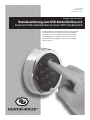 1
1
-
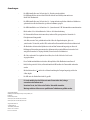 2
2
-
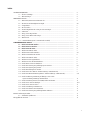 3
3
-
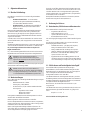 4
4
-
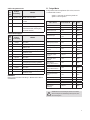 5
5
-
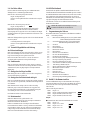 6
6
-
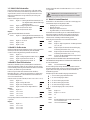 7
7
-
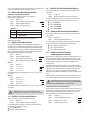 8
8
-
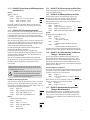 9
9
-
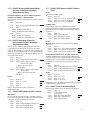 10
10
-
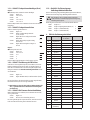 11
11
-
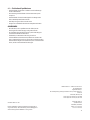 12
12